Uvod u rešavanje greške 0x80004005 na Windows-u
Suočavanje sa problemima na vašem Windows računaru može biti veoma frustrirajuće, a jedan od tih problema koji često zbunjuje korisnike je greška 0x80004005. Ova greška obično ukazuje na problem sa specifičnim procesom ili operacijom, što narušava nesmetan rad vašeg sistema.
Korisnici Windows operativnog sistema se često susreću sa kodom greške 0x80004005. Ova greška je prilično česta, ali nije specifična i može biti uzrokovana različitim faktorima. Neki od mogućih uzroka su komplikacije tokom ažuriranja Windows-a, greške sa virtuelnim mašinama i mnogi drugi.
Poruka o grešci 0x80004005 može se pojaviti samostalno ili u kombinaciji sa drugim kodovima grešaka, što često zahteva detaljniju analizu kako bi se identifikovao osnovni uzrok problema. U takvim slučajevima, dodatne informacije mogu biti dragocene za preciznije određivanje izvora problema. U ovom članku ćemo istražiti uobičajene pokretače ove greške i predstaviti sveobuhvatan vodič za njeno rešavanje u različitim scenarijima.
Razumevanjem osnovnih uzroka i primenom odgovarajućih rešenja, možemo efikasno rešiti grešku 0x80004005, obezbeđujući tako lakše i jednostavnije iskustvo za korisnike Windows operativnog sistema.
Šta je zapravo greška 0x80004005 u Windows-u?
Kod greške 0x80004005, koji se često naziva „Neodređena greška“, je generička poruka o grešci koja se može pojaviti u Windows-u iz različitih razloga. Ova greška može biti pokrenuta problemima kao što su oštećene sistemske datoteke, nekompatibilni drajveri ili problemi vezani za hardver.
Uobičajeni uzroci greške 0x80004005
Greška 0x80004005 je čest problem koji nastaje iz različitih razloga. Pre nego što pređemo na rešavanje problema, hajde da pogledamo uobičajene uzroke ove greške i ponudimo moguća rešenja za njeno otklanjanje.
Greška 0x80004005 se može manifestovati u različitim situacijama, kao rezultat brojnih osnovnih uzroka. Da bismo razjasnili ovaj problem, u nastavku su navedeni faktori koji mogu prouzrokovati ovu grešku.
Oštećene sistemske datoteke
Pojava ovog problema može se pripisati prisustvu oštećenih ili nedostajućih datoteka potrebnih za aktivaciju Windows proizvoda (WPA). Ova situacija se obično javlja pod sledećim uslovima:
- Proces instalacije Windows XP-a je ometen od strane pomoćnog programa za pravljenje rezervnih kopija ili antivirusnog programa treće strane.
- Neophodna WPA datoteka je ručno modifikovana.
Problemi sa zaštitnim zidom ili antivirusom
Rad sistema može biti pogođen zaštitnim zidom ili antivirusnim softverom, što dovodi do pojave ovog problema. Zaštitni zid može blokirati neophodne mrežne veze i onemogućiti pristup mrežnim resursima, dok antivirusni program može pogrešno označiti legitimnu datoteku kao pretnju i ograničiti joj pristup.
Neuspešno ažuriranje
Kada ažuriranja za Windows ne uspeju da se pravilno instaliraju, to može dovesti do greške 0x80004005. Tokom procesa ažuriranja, Windows preuzima potrebne datoteke. Međutim, ako bilo šta ometa taj proces ili se datoteke oštete, može doći do nepotpunog ažuriranja. Zbog toga, instalacija nepotpune ili oštećene datoteke pokreće grešku 0x80004005.
Neuspela instalacija
Ukoliko je instalaciona datoteka nekompletna ili se ošteti tokom procesa raspakivanja, to će dovesti do neuspešne instalacije. Kada pokušate da pokrenete instalacioni program, možete naići na grešku 0x80004005.
Softver treće strane
Određene softverske aplikacije nezavisnih proizvođača mogu poremetiti sistemske operacije zbog nekompatibilnosti sa komponentama sistema ili ometanja kritičnih datoteka, što izaziva sukobe sa drugim datotekama i procesima. Ovi sukobi ograničavaju procese i operacije sistema, što dovodi do pojave greške 0x80004005.
Problemi vezani za mrežu
Greška 0x80004005 se može pojaviti kada pokušate da izvršite mrežne operacije ili pristupite mrežnim resursima. Problemi sa mrežom, kao što su nestabilna veza, preopterećenje mreže ili neispravan mrežni adapter, mogu doprineti ovom problemu.
Problemi sa dozvolama
Ako nemate odgovarajuće dozvole za pristup datoteci ili fascikli, možete dobiti ovu grešku. Ovo se može desiti ako pokušavate da pristupite datoteci ili fascikli koja pripada drugom korisniku ili ako ste greškom promenili dozvole za datoteku ili fasciklu.
Windows Update
Ukoliko dobijate ovu grešku kada pokušavate da instalirate ažuriranje za Windows, moguće je da je datoteka za ažuriranje oštećena. U tom slučaju, možete ponovo pokušati da preuzmete datoteku za ažuriranje ili pokrenuti alatku za rešavanje problema sa Windows Update-om.
Hardverski problemi
U retkim slučajevima, ova greška može biti uzrokovana hardverskim problemom, kao što je loš sektor na čvrstom disku ili neispravan memorijski modul. Ako ste isprobali sva ostala rešenja i i dalje dobijate ovu grešku, moguće je da imate hardverski problem.
Kako popraviti grešku 0x80004005 u Windows 10/11
Iako može biti izazovno rešiti neodređenu grešku 0x80004005, sastavili smo listu od 6 efikasnih rešenja koja će vam sigurno pomoći. Stoga, ako vaš sistem naiđe na grešku 0x80004005, preporučuje se da odmah sledite ove korake za rešavanje problema.
#1. Pokrenite alatku za rešavanje problema sa Windows Update-om
Ako naiđete na kod greške 0x80004005 na svom Windows ekranu dok pokušavate da ažurirate računar, preporučljivo je da koristite alatku za rešavanje problema sa Windows Update-om. Ova alatka pruža praktično rešenje za identifikaciju i rešavanje uobičajenih grešaka koje se često javljaju tokom procesa ažuriranja. Sledite dole navedene korake:
1. Idite na Start i pretražite „Podešavanja“.
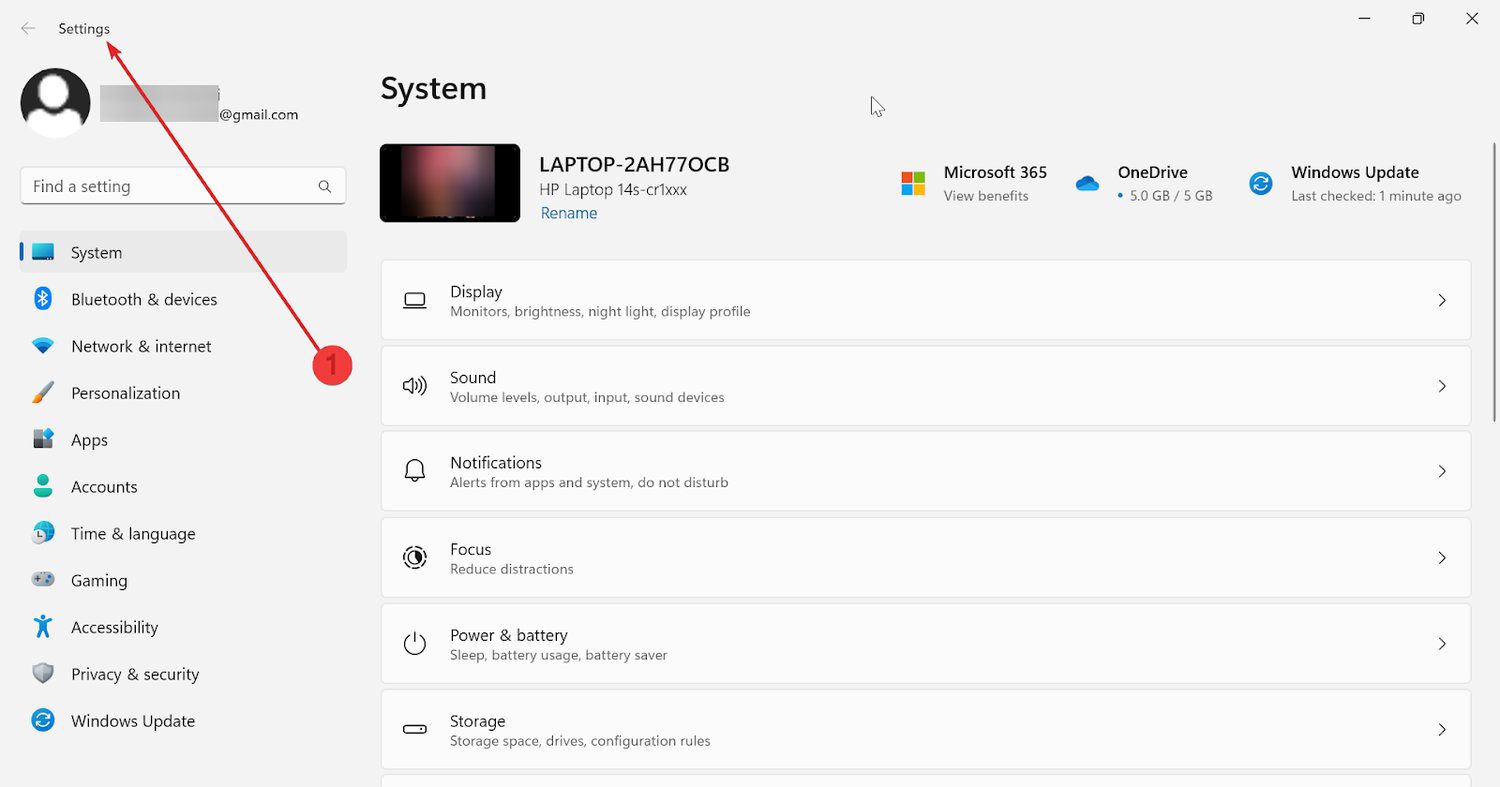
2. Sa leve strane kliknite na „Sistem“.
3. Skrolujte nadole i izaberite „Rešavanje problema“ sa desne strane.
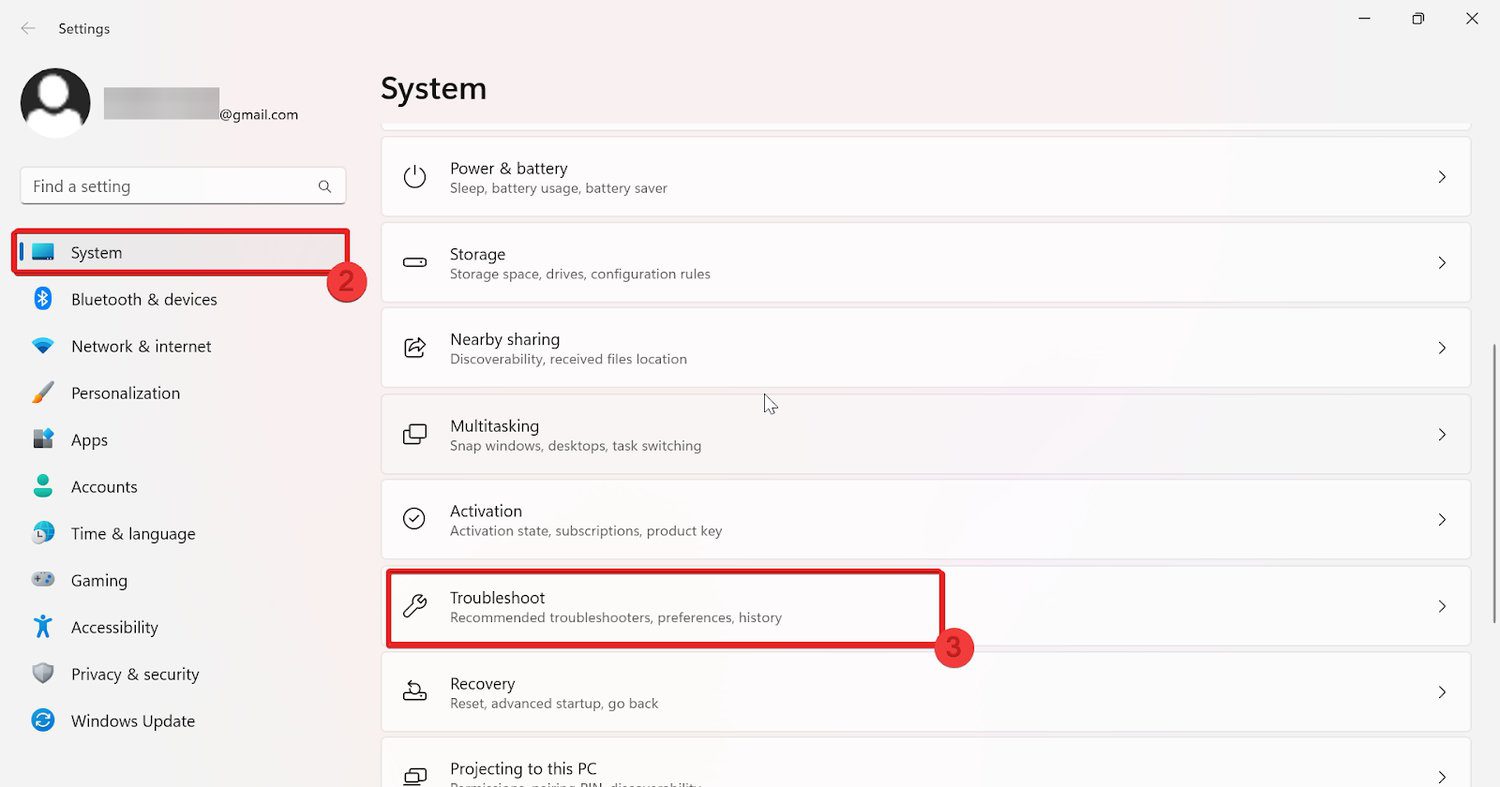
4. Kliknite na „Other Troubleshooters“ pod „Rešavanje problema“.
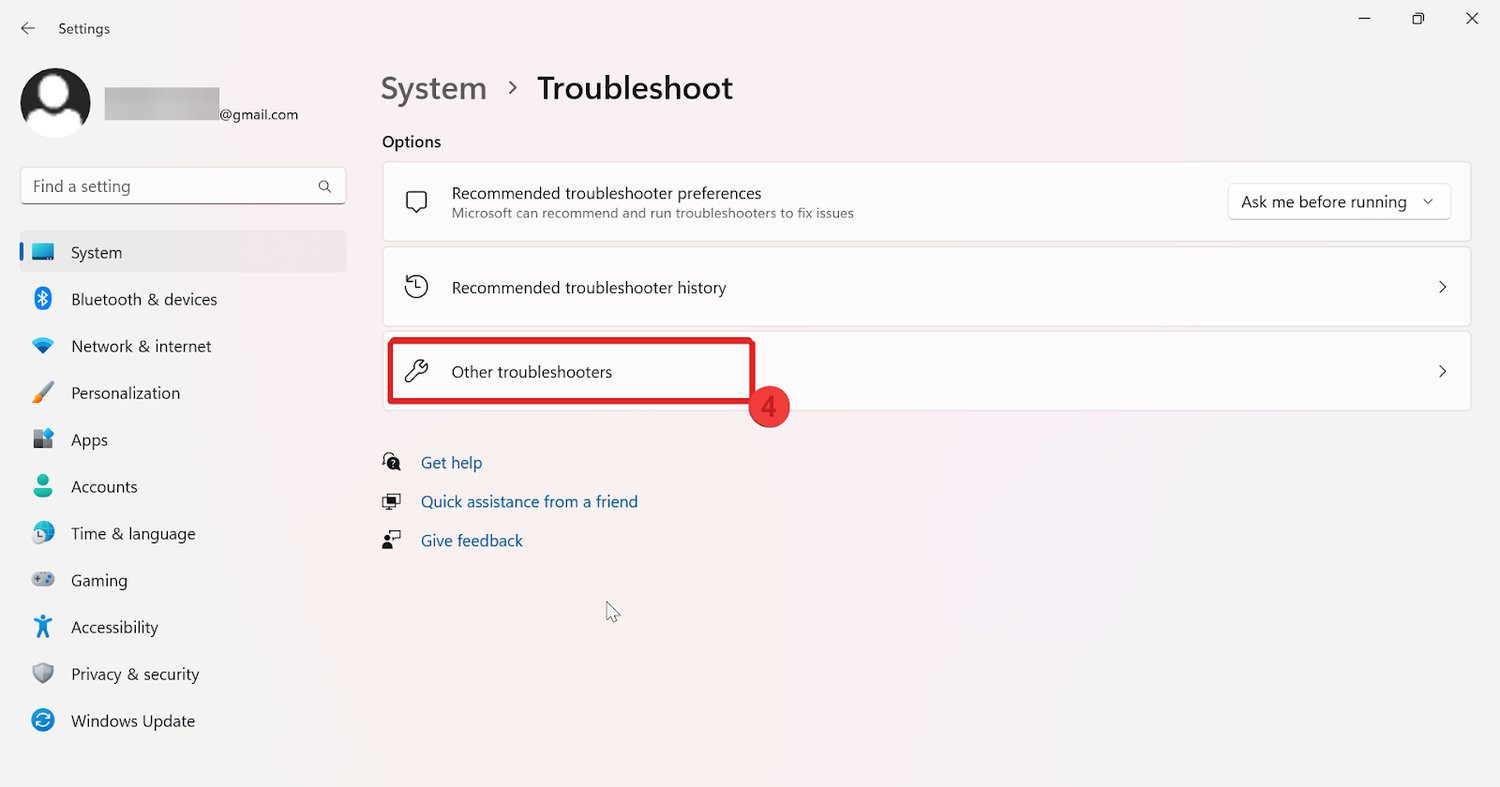
5. U odeljku „Najčešće“, kliknite na „Pokreni“ pored opcije „Windows Update“.
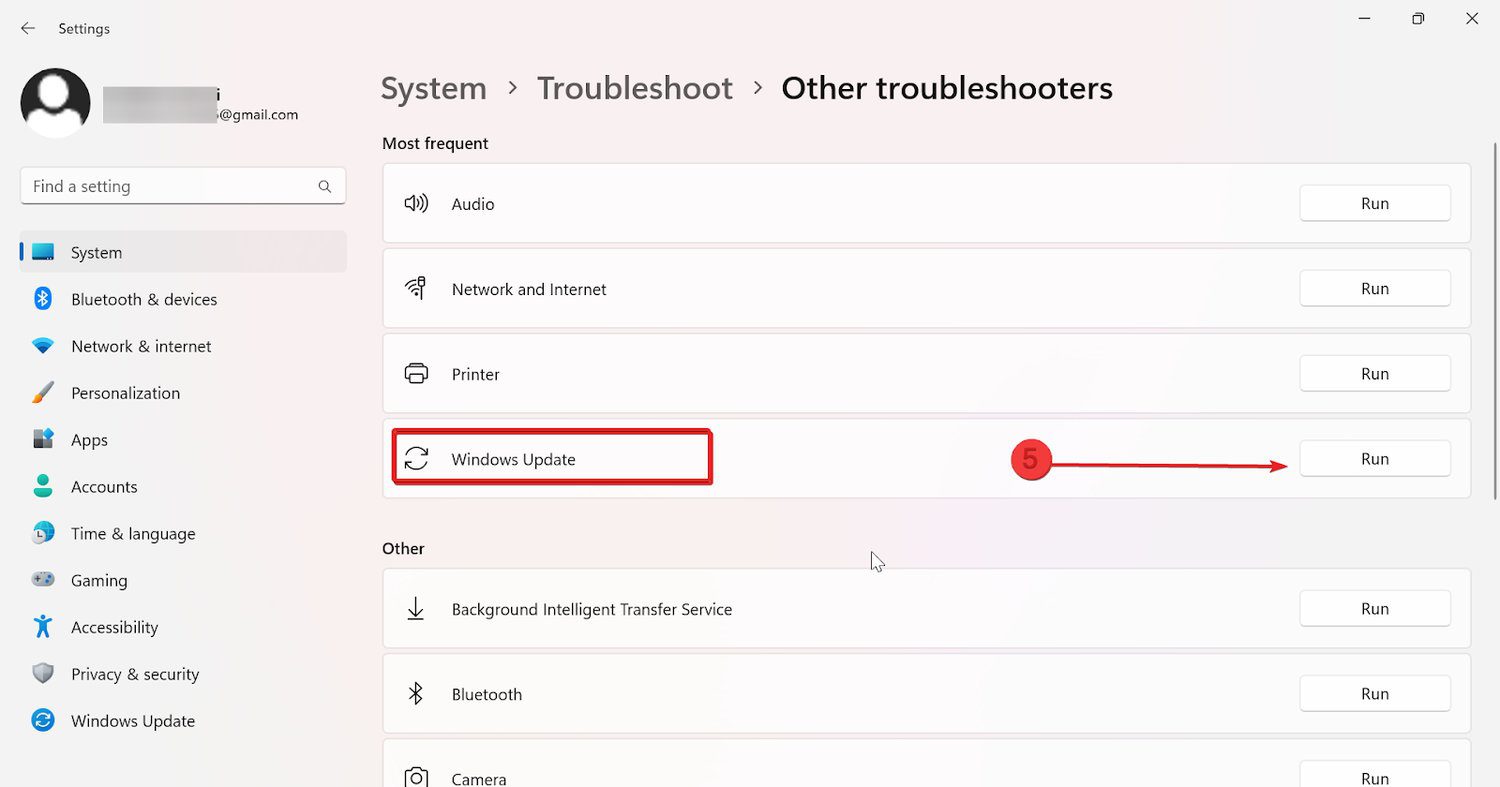
6. Nakon što Alat za rešavanje problema završi, ponovo pokrenite uređaj.
#2. Obrišite datoteke iz fascikle za preuzimanje Windows Update-a
Ponekad, brisanje datoteka iz fascikle za preuzimanje Windows Update-a ispravlja grešku 0x80004005 u Windows-u. Pratite dole navedene korake da obrišete datoteke u fascikli Windows Update za Windows 10/11:
1. Pritisnite taster Windows + E da otvorite File Explorer.
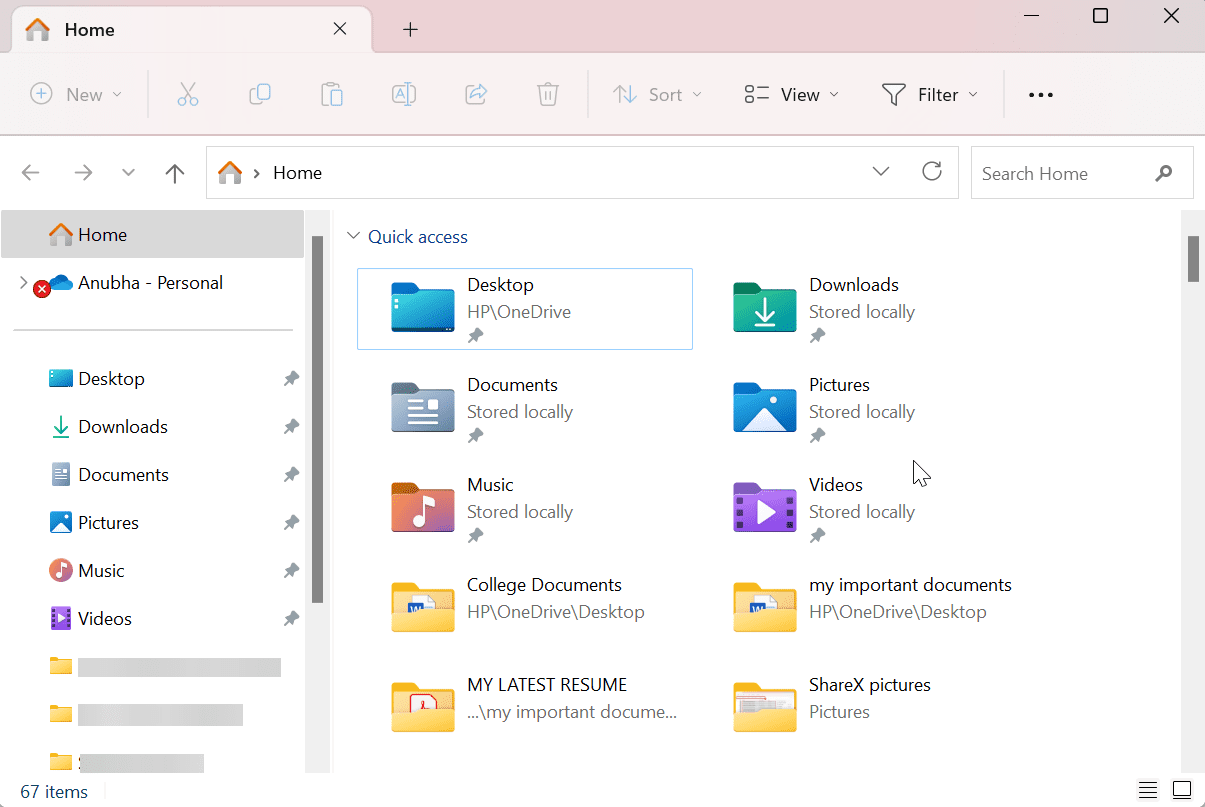
2. Idite na sledeću lokaciju: C:\Windows\SoftwareDistribution\Download
Napomena: Ako je Windows instaliran na drugom disku, zamenite „C:“ odgovarajućim slovom.
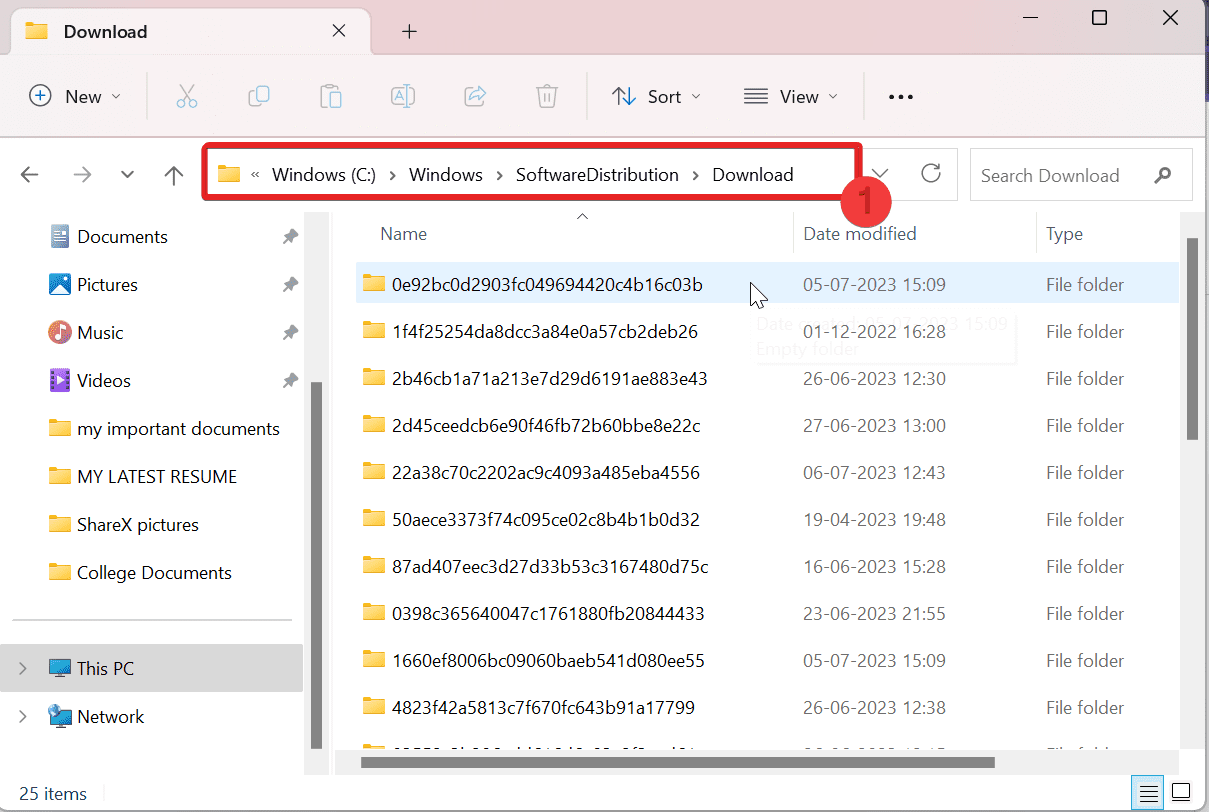
3. U fascikli „Download“ pritisnite Ctrl + A da izaberete sve stavke i obrišite ih iz kontekstnog menija ili pomoću tastera Delete na tastaturi (ako postoji).
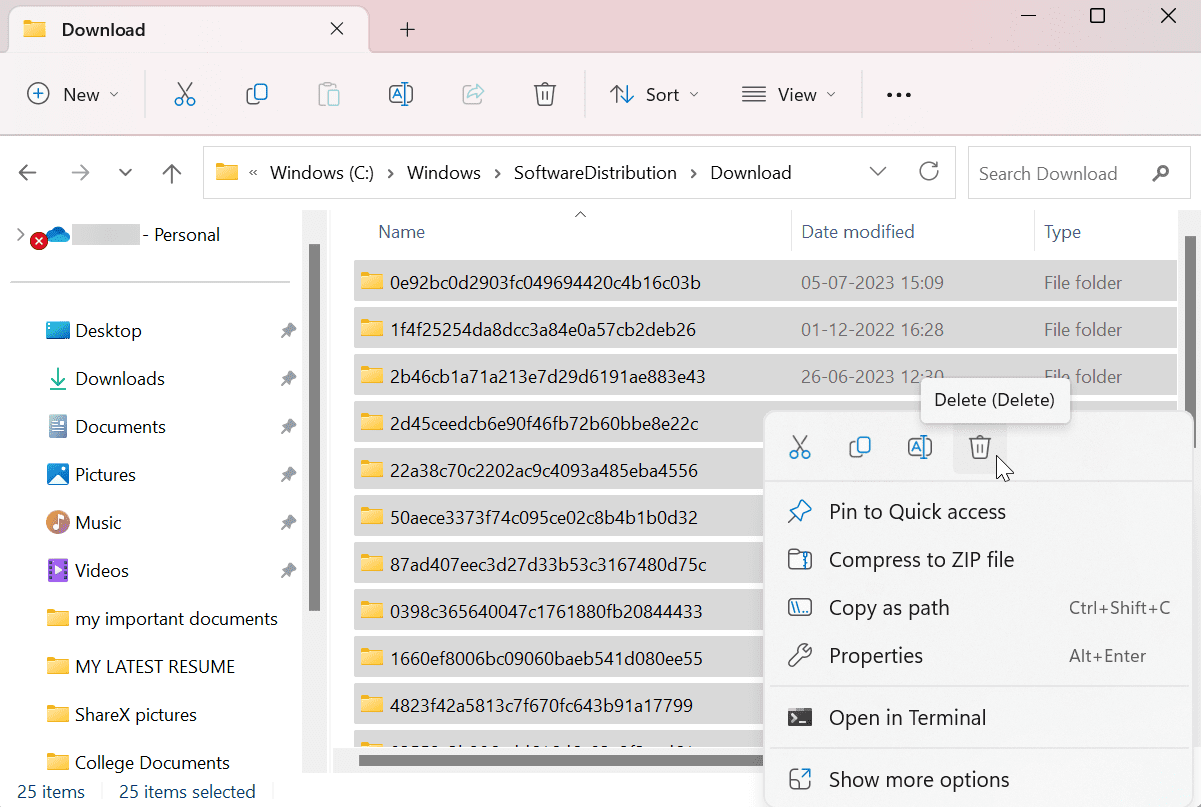
4. Potvrdite brisanje kada se to od vas zatraži.
#3. Ažurirajte Windows na najnoviju verziju
Kod greške 0x80004005 se takođe može pojaviti zbog privremene greške ili kvara. Ako je to slučaj, ažuriranje Windows-a na najnoviju dostupnu verziju može pomoći. Evo kako:
1. Pritisnite Windows + I da otvorite „Podešavanja“.
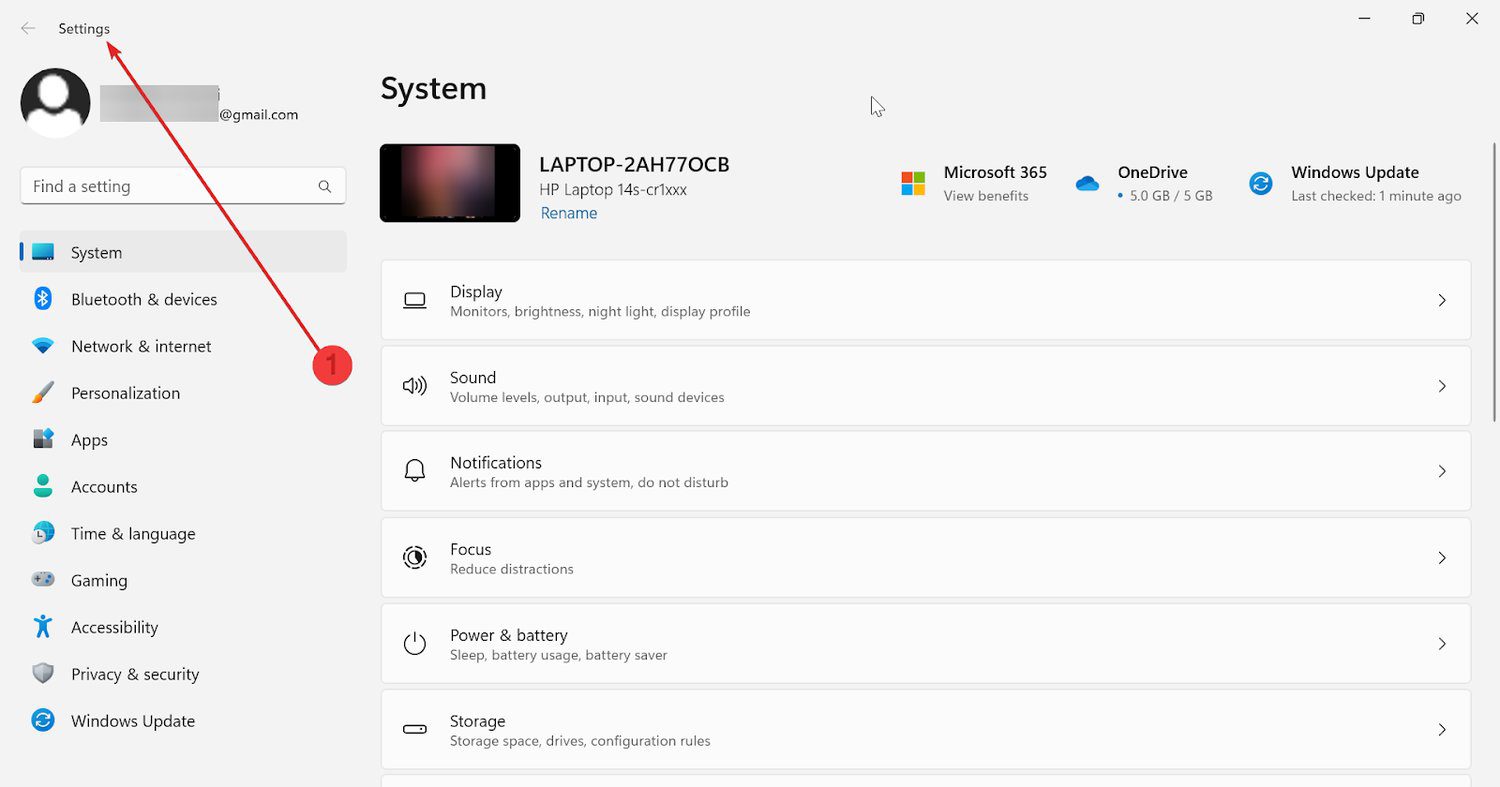
2. Idite na „Windows Update“ sa dna desne bočne trake.
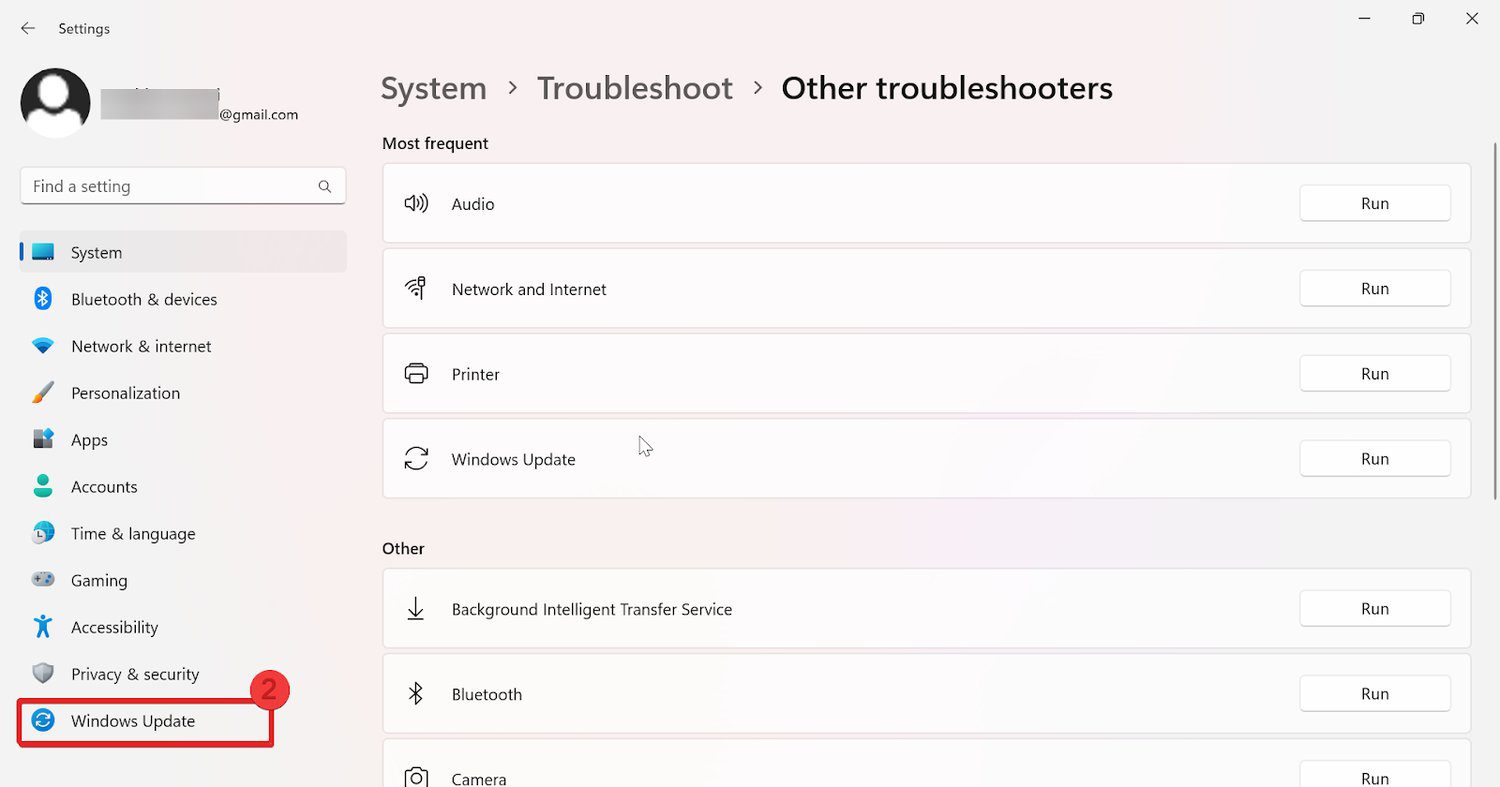
3. Kliknite na „Proveri ažuriranja“ i prozor će proveriti da li postoje dostupne ispravke za vaš sistem.
4. Ako se otkriju ažuriranja, kliknite na „Preuzmi i instaliraj“ da biste pokrenuli proces instalacije. Možda ćete morati ponovo pokrenuti sistem da biste instalirali.
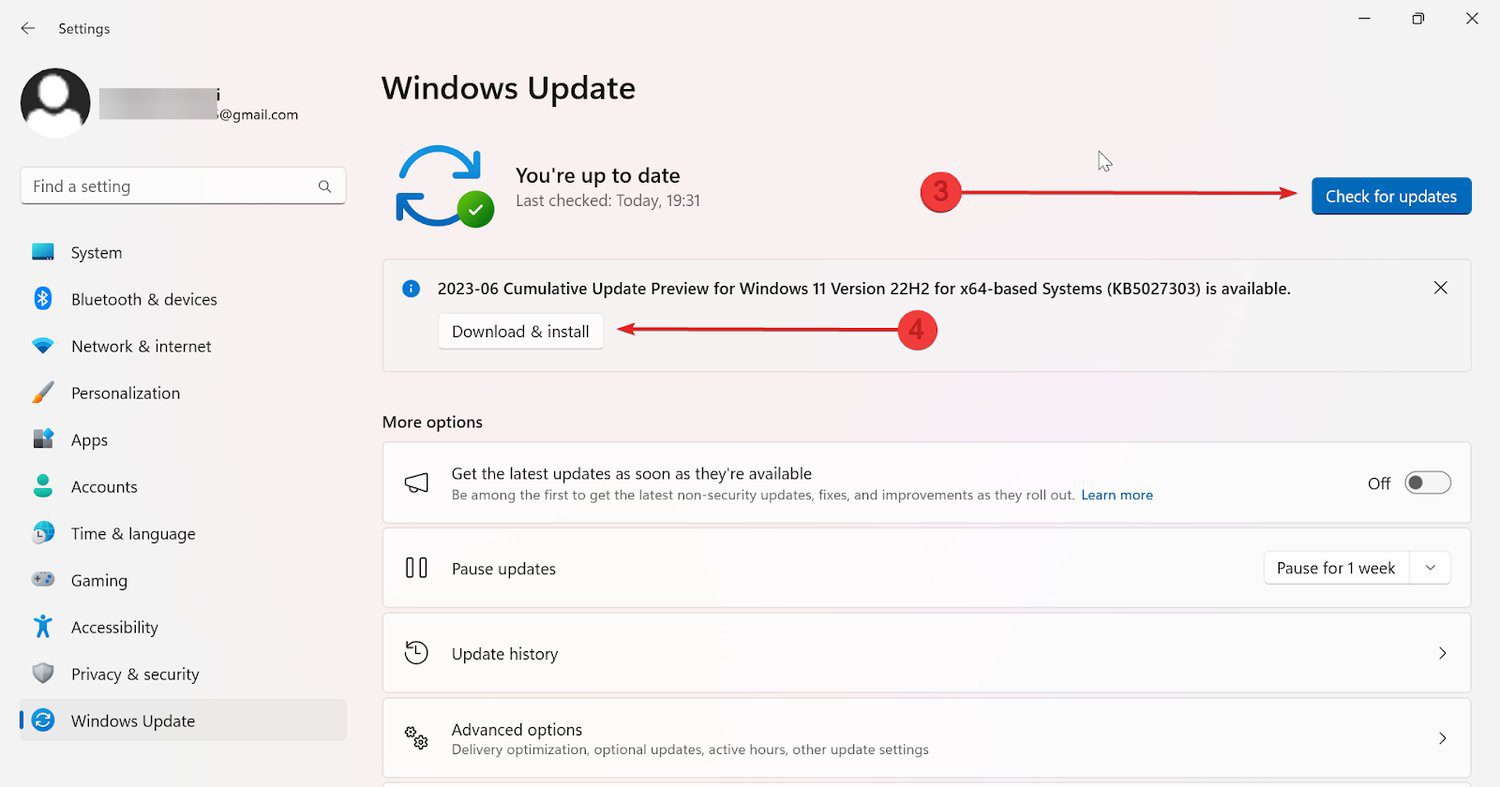
U pozadini, Windows će preuzeti i instalirati važna ažuriranja, uključujući bezbednosne ispravke. Ako želite da se ažuriranja instaliraju automatski, možete uključiti automatska ažuriranja u podešavanjima Windows Update-a.
#4. Ponovo registrujte jscript.dll i vbscript.dll
Drugi način za rešavanje greške 0x80004005 je ponovno registrovanje datoteka jscript.dll i vbscript.dll u komandnoj liniji. Pratite korake da biste to uradili:
1. Pritisnite Start, ukucajte cmd i kliknite na „Pokreni kao administrator“.
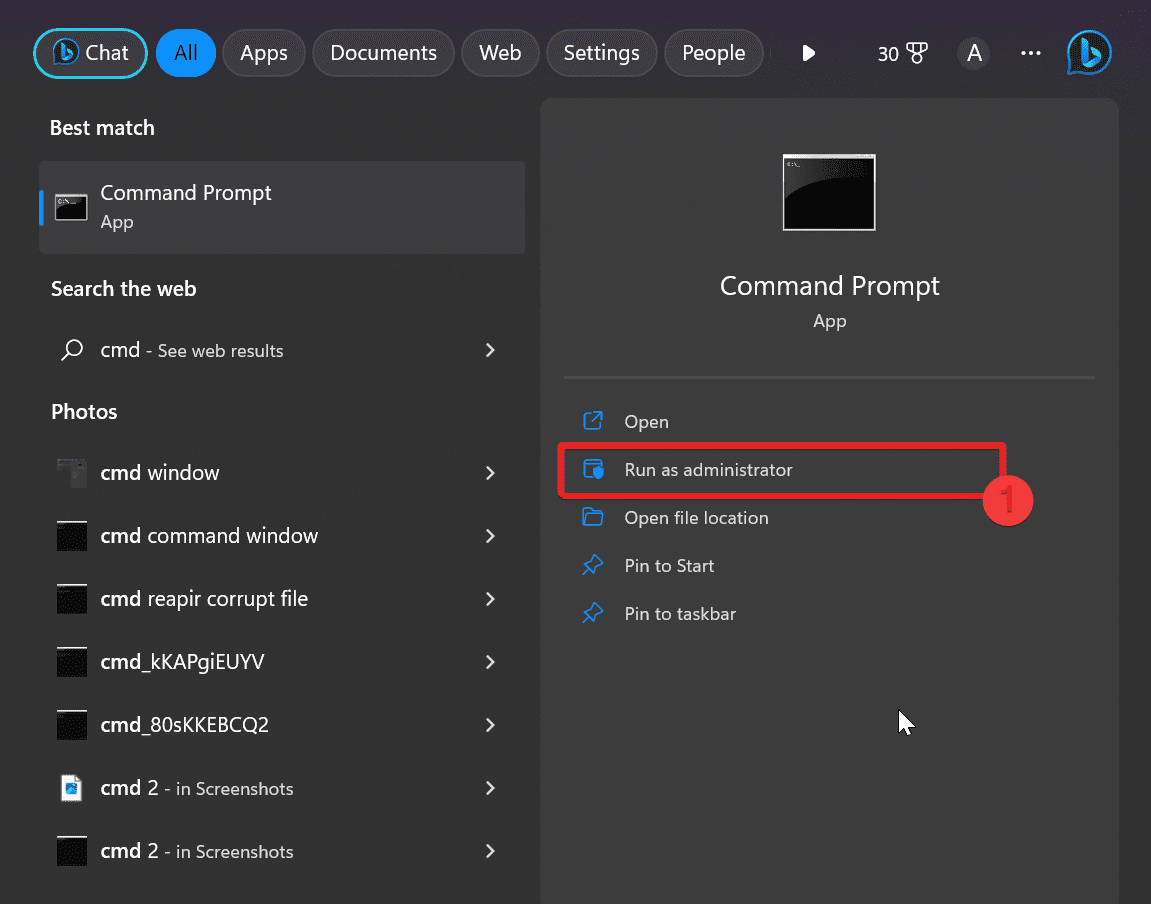
2. U cmd prozoru ukucajte sledeće i pritisnite Enter:
regsvr32 jscript.dll
regsvr32 vbscript.dll
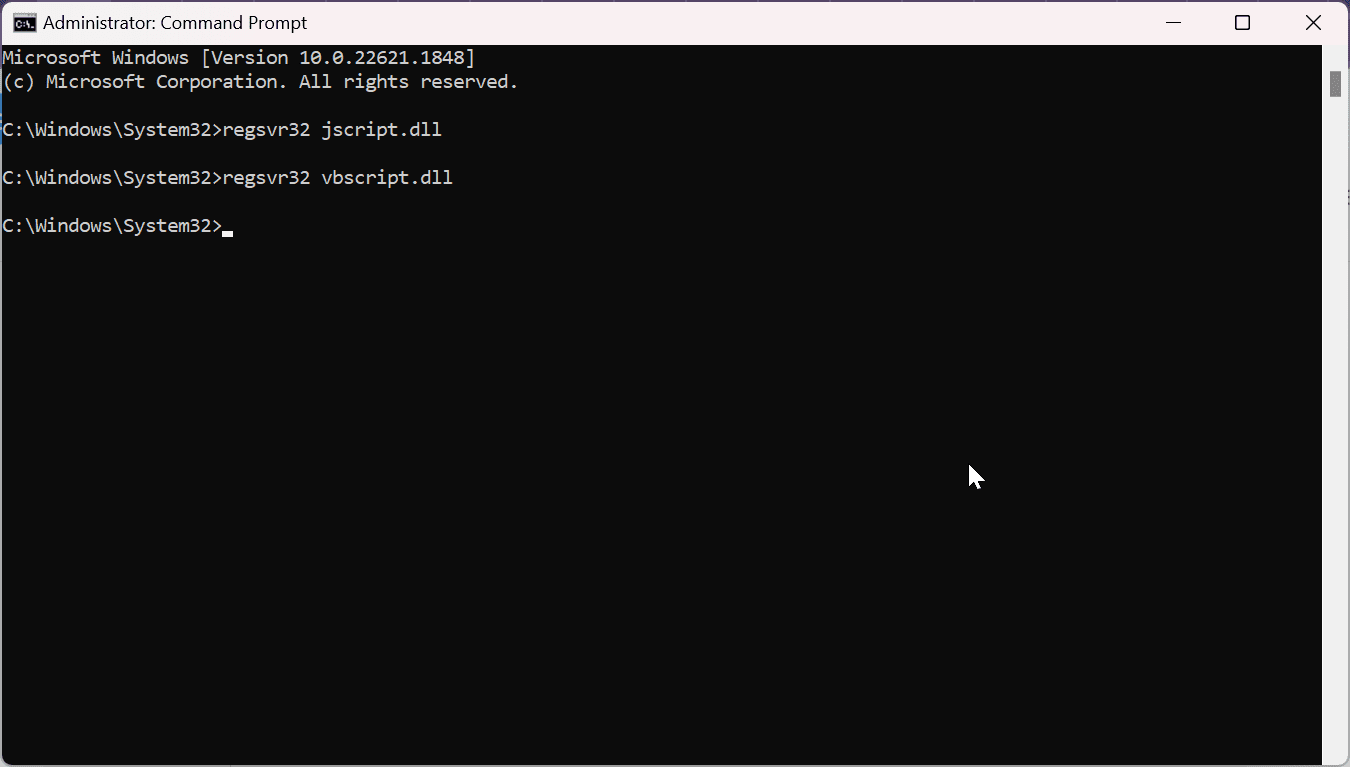
3. Zatvorite prozor komandne linije i ponovo pokrenite računar.
#5. Napravite izmene u uređivaču registra
U operativnom sistemu Windows, Registar je centralizovana baza podataka koja čuva konfiguracijske postavke, opcije i druge informacije vezane za operativni sistem, kao što su instalirani softver, hardverski uređaji i slično. Stoga, promena registra može vam pomoći da popravite grešku 0x80004005 u Windows-u. Evo kako:
1. Pritisnite Start, ukucajte regedit i pritisnite Enter.
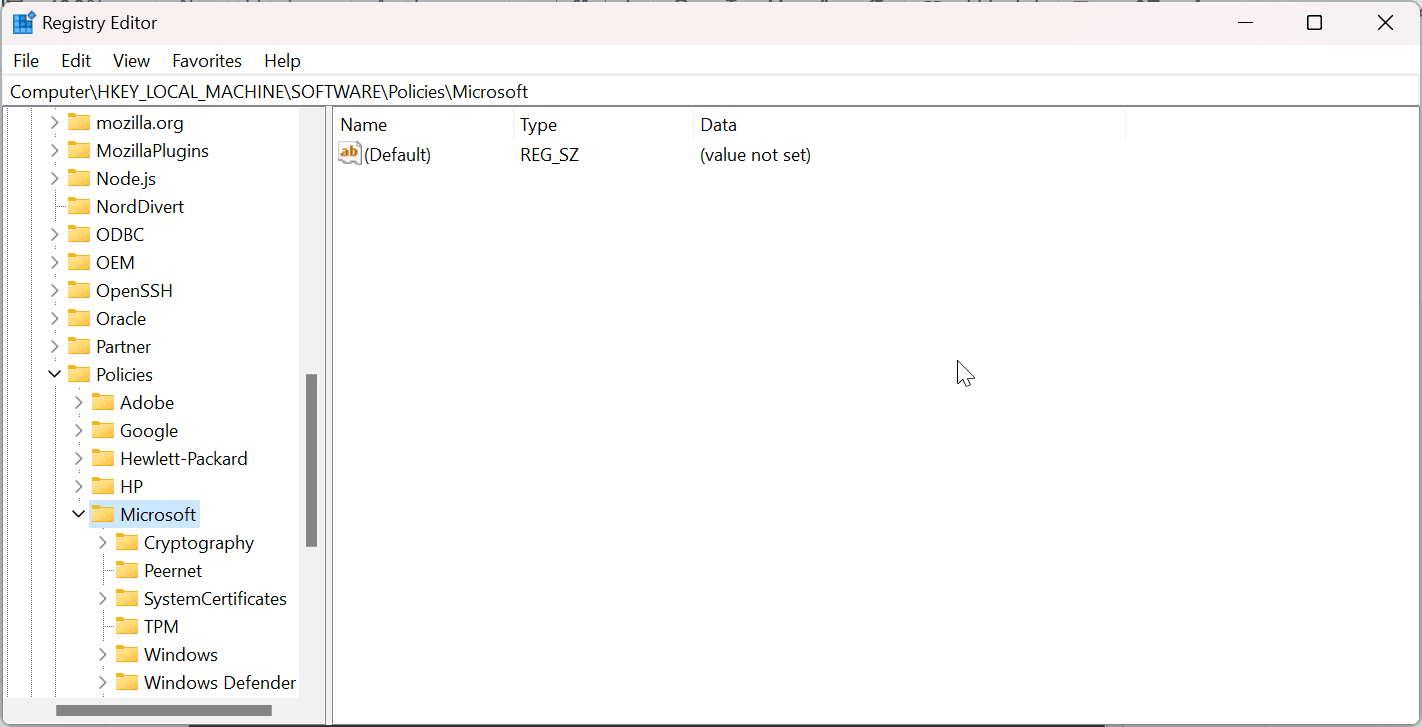
2. U uređivaču registra, idite na sledeću lokaciju: HKEY_LOCAL_MACHINE\SOFTWARE\Microsoft\Windows\CurrentVersion\Policies\System
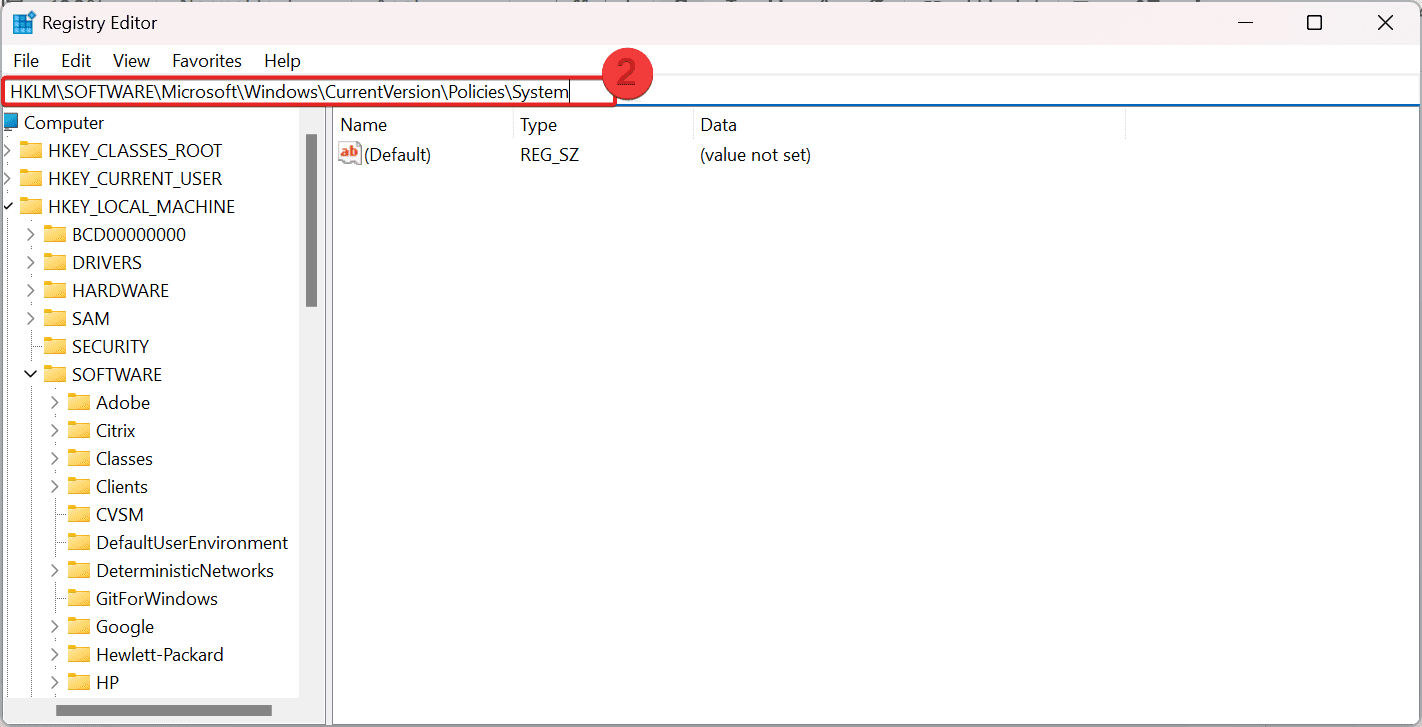
3. Kreirajte novu DWORD (32-bitnu) vrednost ili QWORD (64-bitnu) vrednost u desnom oknu, u zavisnosti od vašeg sistema.
4. Preimenujte novo kreirani unos u „LocalAccountTokenFilterPolicy“ i postavite vrednost na 1.
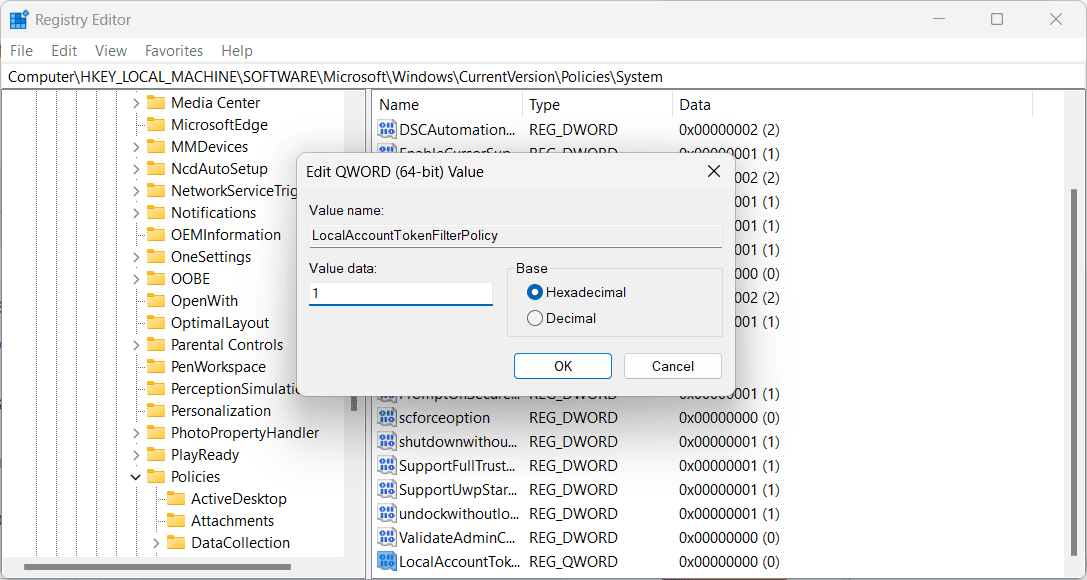
5. Na kraju, zatvorite uređivač registra i ponovo pokrenite računar.
#6. Popravite oštećene datoteke
Ponekad rad sistema datoteka ili greške u registru datoteka mogu uzrokovati probleme sa ažuriranjima za Windows. Ako je to slučaj, oštećene sistemske datoteke treba popraviti.
Pratite dole navedene korake da popravite oštećene sistemske datoteke i rešite grešku 0x80004005.
1. Pritisnite Start, ukucajte cmd i kliknite na „Pokreni kao administrator“.
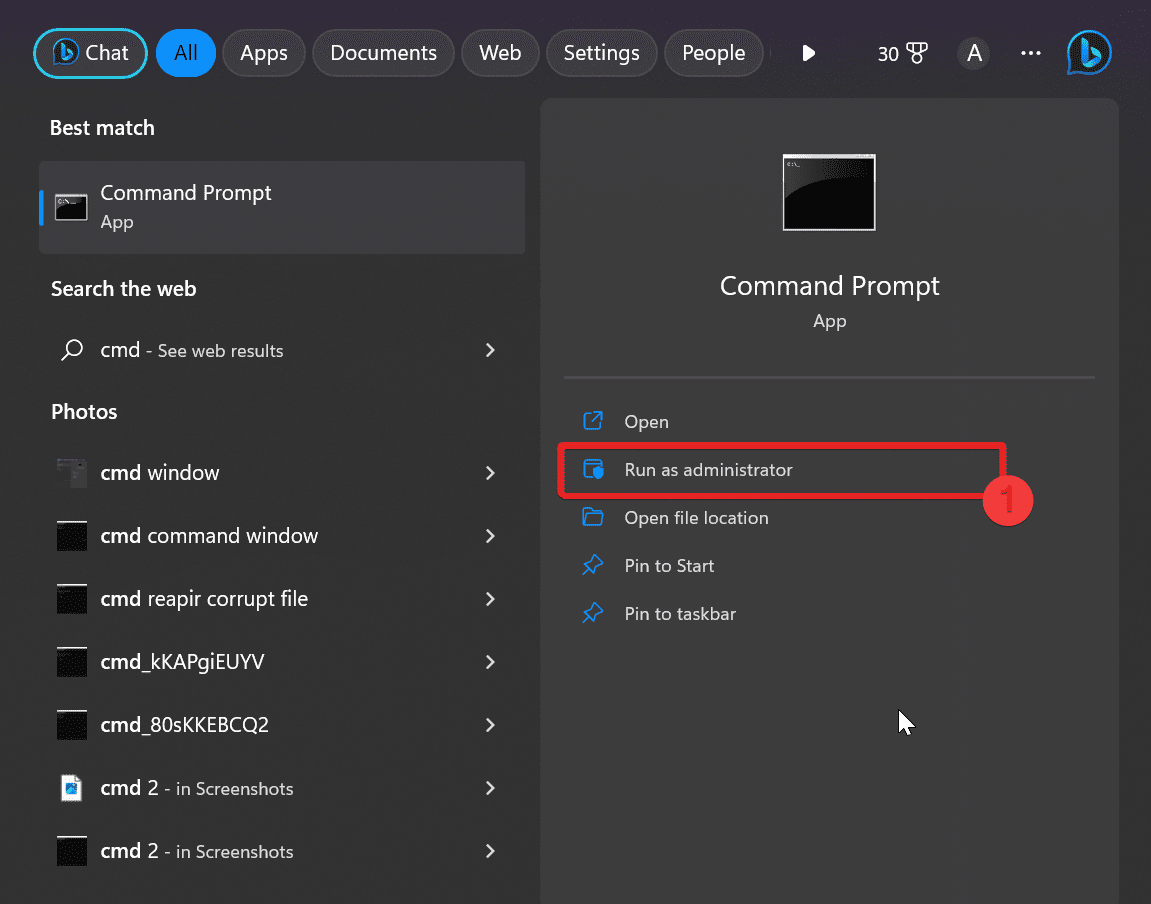
2. Ukucajte komandu sfc /scannow i pritisnite Enter.
3. Provera sistemskih datoteka će sada popraviti sistemske datoteke. Sačekajte dok SFC skeniranje ne bude 100%.
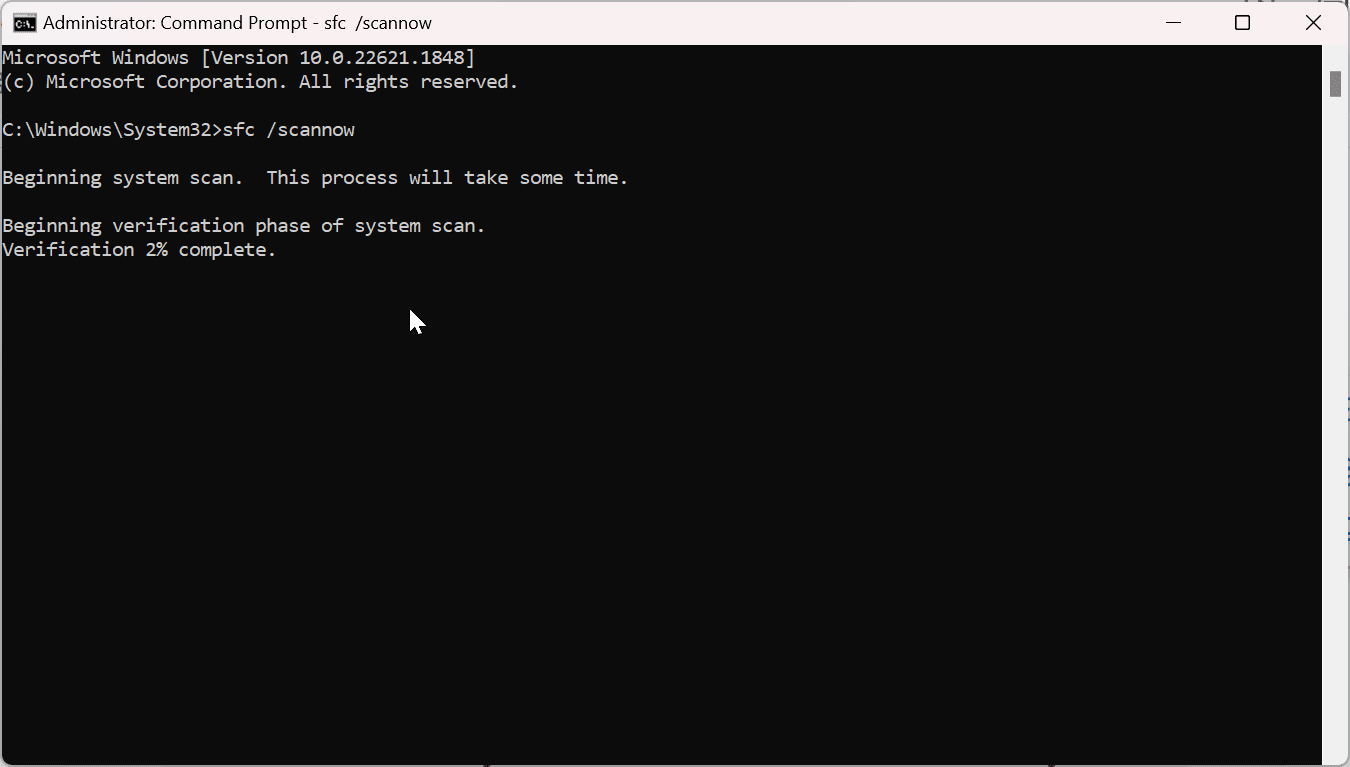
4. Kada se verifikacija završi, ponovo pokrenite sistem.
Oporavite izgubljene podatke uzrokovane greškom 0x80004005 u Windows-u
U prethodnom odeljku dali smo sveobuhvatan vodič za rešavanje greške 0x80004005 u Windows-u. Međutim, koje korake možete preduzeti ako ste već doživeli gubitak podataka kao rezultat ove greške?
Nažalost, vrlo je moguće da vaši podaci budu izgubljeni ili oštećeni zbog ovog koda greške. Bez obzira na to, postoje metode koje će vam pomoći da bezbedno vratite svoje podatke u Windows-u. U nastavku je prikazano nekoliko takvih pristupa.
Održavajte rezervnu kopiju
Uvek je preporučljivo da imate rezervnu kopiju za buduću upotrebu i u slučaju gubitka podataka.
Proverite korpu za otpatke
Ako ste već doživeli gubitak podataka zbog ove greške, prvo proverite korpu za otpatke na radnoj površini. Ako su vaši podaci i dalje tamo, možete ih vratiti jednostavnim odabirom datoteka i odabirom opcije „Vrati“ iz menija desnim klikom.
Koristite Istoriju datoteka
Ako je istorija datoteka omogućena na vašem sistemu ili ako ste prethodno napravili rezervnu kopiju izgubljenih datoteka pomoću ugrađene funkcije za rezervnu kopiju, postoji šansa da povratite svoje podatke. Izaberite „Vrati prethodne verzije“ ili „Restore previous versions“ iz kontekstnog menija i odaberite željenu verziju za oporavak.
Razmotrite softver za oporavak treće strane
Ako vam gore navedene metode ne pomognu da oporavite trajno izbrisane podatke, možete se odlučiti za softver za oporavak treće strane. Ovi softverski programi skeniraju vaš uređaj za skladištenje kako bi vratili izgubljene podatke. Neke preporučene opcije uključuju Recuva, EaseUS Data Recovery Wizard i Stellar Data Recovery.
Preuzmite i instalirajte ove programe na svoj sistem da biste vratili izgubljene podatke. Imajte na umu da uspeh oporavka podataka zavisi od obima gubitka podataka i stanja uređaja za skladištenje podataka.
Konsultujte profesionalne usluge za oporavak podataka
Ako nijedna od gore navedenih metoda ne uspe, uvek možete potražiti pomoć od profesionalnih usluga za oporavak podataka. Ovi stručnjaci su vešti u rukovanju složenim oporavcima podataka i poseduju specijalizovane alate i stručnost za popravku oštećenih ili izgubljenih podataka.
Saveti da sprečite da se greška 0x80004005 pojavi u budućnosti
Otkrijte efikasne strategije da u budućnosti ne naiđete na problematičnu grešku 0x80004005 pomoću ovih osnovnih saveta za prevenciju.
Održavajte ažuriranja sistema
Od ključne je važnosti da redovno ažurirate svoj operativni sistem kako biste bili sigurni da je vaš sistem opremljen najnovijim funkcijama i da nema grešaka. Ažuriranja igraju važnu ulogu u rešavanju grešaka kao što je 0x80004005.
Koristite pouzdan antivirusni softver
Uvek koristite renomirani antivirusni softver koji se redovno ažurira i radi u pozadini na vašem Windows sistemu. Ako budete oprezni i obavljate redovna skeniranja, možete efikasno eliminisati viruse i rešiti greške kao što je 0x80004005.
Budite oprezni kada menjate registar
Izmena Windows registra može imati nepredviđene posledice ako se ne izvrši pravilno. Od suštinskog je značaja da imate dobro razumevanje promena koje pravite i da napravite rezervnu kopiju registra pre nego što izvršite bilo kakve izmene.
Potražite uputstva iz pouzdanih izvora i konsultujte tehničku dokumentaciju pre nego što nastavite sa bilo kakvim izmenama.
Obezbedite sigurne instalacije softvera
Pre instaliranja bilo kog softvera, proverite njegovu legitimnost i pažljivo pregledajte uputstva za instalaciju. Izbegavajte instaliranje softvera iz nepoznatih izvora, jer oni mogu da unesu viruse ili malver koji mogu poremetiti funkcionalnost vašeg sistema i dovesti do grešaka.
Redovno pravite rezervne kopije podataka
Na kraju, uvek održavajte redovne rezervne kopije važnih podataka i čuvajte ih sigurno, na primer u oblaku. Na taj način, čak i ako naiđete na greške ili vam nedostaje funkcija, vaši podaci će ostati bezbedni i dostupni.
Zaključak
Greška 0x80004005 je problem koji se često javlja i može se pojaviti iz različitih razloga. Međutim, rešavanje ove greške je relativno jednostavno. Da biste sprečili pojavu ove greške, važno je pažljivo pratiti ove korake.
Takođe, imajte na umu da ćete možda morati žrtvovati neke podatke u procesu rešavanja problema. Zbog toga je od suštinskog značaja da imate spremnu rezervnu kopiju pre nego što nastavite sa metodama rešavanja problema za grešku 0x80004005.
Možete pročitati i kako popraviti kod greške Windows operativnog sistema 0x80070057.